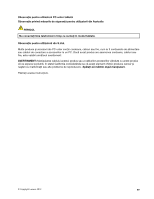Lenovo ThinkPad Edge E530 (Romanian) User Guide - Page 20
Dispozitiv indicator UltraNav, Buton indicator TrackPoint
 |
View all Lenovo ThinkPad Edge E530 manuals
Add to My Manuals
Save this manual to your list of manuals |
Page 20 highlights
7 Butoane TrackPoint 9 Butonul de alimentare 8 Touch pad 1 Microfoane încorporate Microfoanele încorporate captează sunetul şi vocea când sunt utilizate cu o aplicaţie capabilă de gestionare audio. 2 Cameră integrată Unele modele au o cameră integrată. Utilizaţi această cameră pentru a realiza fotografii sau realiza o conferinţă video. Pentru detalii, vedeţi „Utilizarea camerei integrate" la pagina 41. Dispozitiv indicator UltraNav® 3 Buton indicator TrackPoint 7 Butoane TrackPoint 8 Touch pad Tastatura conţine dispozitivul indicator unic TrackPoint Lenovo. Indicarea, selectarea şi glisarea fac parte dintr-un singur proces pe care îl puteţi efectua fără a vă deplasa degetele din poziţia de editare. Pentru informaţii suplimentare, vedeţi „Utilizarea dispozitivului UltraNav" la pagina 25. 4 Indicator de stare sistem (sigla ThinkPad aprinsă) Sigla ThinkPad iluminată pe suportul de palmă funcţionează ca un indicator de stare sistem. Calculatorul are câteva indicatoare de stare. Pentru informaţii detaliate despre poziţia şi semnificaţia fiecărui indicator, vedeţi „Indicatoare stare sistem" la pagina 8. 5 Slot cititor de card de stocare În funcţie de model, calculatorul poate să aibă un slot pentru cititorul de card de stocare. Pentru informaţii suplimentare despre plăcile acceptate, consultaţi „Utilizarea unui card de stocare flash" la pagina 41. 6 Cititor de amprentă digitală Unele modele au un cititor de amprentă. Tehnologia de autentificare a amprentei vă permite să utilizaţi amprenta pentru a porni calculatorul, accesaţi programul ThinkPad Setup sau accesaţi sistemul de operare Windows®. Pentru detalii, vedeţi „Utilizarea cititorului de amprentă" la pagina 52. 9 Butonul de alimentare Utilizaţi butonul de pornire pentru a porni calculatorul. Pentru a opri calculatorul, utilizaţi opţiunile de oprire din meniul Start. În cazul în care calculatorul încetează să răspundă şi nu puteţi să-l opriţi, apăsaţi şi menţineţi butonul de pornire patru secunde sau mai mult. În cazul în care calculatorul continuă să nu răspundă, înlăturaţi adaptorul de alimentare c.a. şi bateria pentru a reseta calculatorul. De asemenea, butonul de pornire poate fi programat prin Power Manager pentru a opri calculatorul sau pentru a-l trece în modul adormire sau hibernare. Pentru informaţii suplimentare, vedeţi sistemul de informaţii de ajutor pentru Power Manager. 2 Ghidul utilizatorului